在Windows 10操作系统中,自带的DiskPart工具是一款功能强大的磁盘分区管理工具。通过DiskPart,用户可以对硬盘、U盘等存储设备进行分区、格式化、删除分区等一系列操作。本文将详细介绍如何使用Windows 10自带的DiskPart工具对U盘进行分区,以15063版本为例,详细步骤将帮助您轻松完成U盘分区任务。
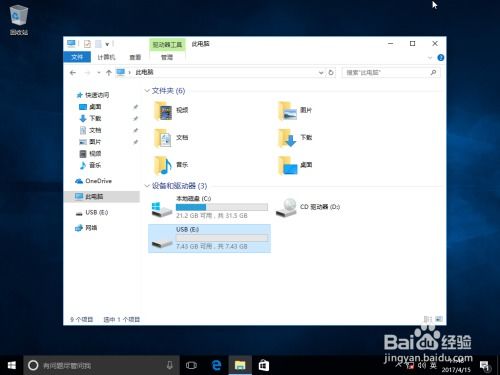
在进行U盘分区之前,请确保您已经做好了以下准备工作:

1. 备份数据:由于分区操作会清空U盘上的所有数据,因此在进行分区之前,请务必备份U盘中的重要数据。

2. 插入U盘:将需要分区的U盘插入计算机的USB接口中,并确保系统能够正常识别到U盘。
3. 以管理员身份运行命令提示符:为了执行DiskPart命令,需要以管理员身份运行命令提示符。您可以通过在搜索框中输入“cmd”,然后在搜索结果中右击“命令提示符”,选择“以管理员身份运行”来实现。
1. 运行命令提示符:按照上述方法以管理员身份运行命令提示符。
2. 输入DiskPart命令:在命令提示符窗口中,输入“diskpart”并按回车键,即可打开DiskPart工具。此时,您会看到命令行提示符变为“DISKPART>”。
1. 列出所有磁盘:在DISKPART>提示符下,输入“list disk”并按回车键,系统将列出所有连接的磁盘,包括硬盘和U盘。
2. 选择U盘:在列出的磁盘中,找到您的U盘所对应的磁盘号(通常是磁盘1、磁盘2等,具体取决于您计算机上的磁盘数量)。假设您的U盘是磁盘1,则输入“select disk 1”并按回车键,即可选择U盘。
1. 清理U盘:在选择了U盘之后,为了确保能够成功创建新分区,需要清理U盘上的所有数据。请注意,这一步将删除U盘上的所有内容,请确保已经备份了重要数据。输入“clean”并按回车键,系统将开始清理U盘。
2. 创建新分区:清理完成后,输入“create partition primary”并按回车键,系统将开始在U盘上创建一个新的主分区。此命令将自动分配整个U盘空间给新创建的分区。
3. 选择新分区:创建新分区后,输入“select partition 1”并按回车键,以选择新创建的分区。
1. 设置文件系统:为了使用新创建的分区,需要对其进行格式化。您可以根据需求选择文件系统类型,如NTFS或FAT32。通常,对于存储大文件的U盘,建议选择NTFS文件系统。输入“format fs=ntfs quick”并按回车键,系统将开始以快速格式化的方式对新分区进行NTFS格式化。如果您需要选择FAT32文件系统,则将命令中的“ntfs”替换为“fat32”。
2. 等待格式化完成:格式化过程可能需要一些时间,具体取决于U盘的容量和计算机的性能。请耐心等待格式化完成。
1. 列出卷:在某些情况下,您可能需要为新创建的分区分配一个驱动器号。这可以通过列出卷来实现。输入“list volume”并按回车键,系统将列出所有卷,包括新创建的分区所对应的卷。
2. 分配驱动器号:找到新创建的分区所对应的卷号(通常是卷X,X为数字)。然后输入“assign letter=X”(X为您希望分配的驱动器号,如F、G等)并按回车键,即可为新分区分配一个驱动器号。
1. 退出DiskPart:完成所有操作后,输入“exit”并按回车键,即可退出DiskPart工具。
2. 关闭命令提示符:最后,关闭命令提示符窗口。
1. 打开文件资源管理器:按“Win+E”组合键打开文件资源管理器。
2. 查看U盘:在文件资源管理器中,检查您是否能看到新分区的驱动器号,并确认U盘已经被成功分区和格式化。
1. 数据备份:如前所述,分区操作会清空U盘上的所有数据。因此,在进行分区之前,请务必备份U盘中的重要数据。
2. 正确选择磁盘:在使用DiskPart工具时,请务必正确选择需要操作的磁盘。如果选择了错误的磁盘进行清理或分区操作,将导致数据丢失。
3. 权限问题:为了确保能够成功执行DiskPart命令,需要以管理员身份运行命令提示符
本站所有软件来自互联网,版权归原著所有。如有侵权,敬请来信告知 ,我们将及时删除。 琼ICP备2024021917号-9